Como acessar a Samsung Cloud e tirar o máximo proveito do serviço
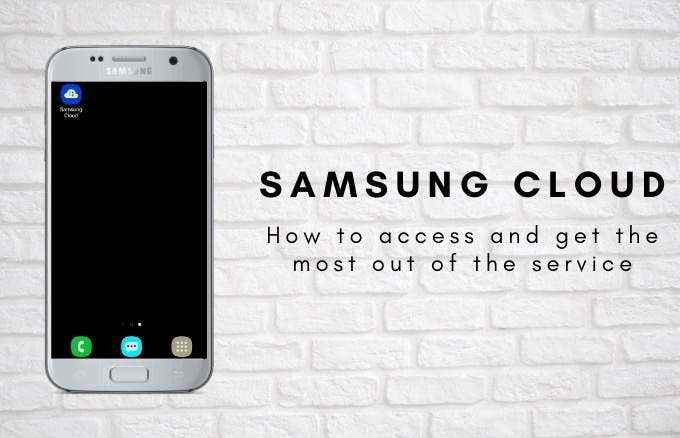
- 3838
- 448
- Arnold Murray
Aplicativos, jogos, fotos, vídeos, atualizações e outros arquivos lutam pelo espaço no seu dispositivo, e pode ser tedioso tentando gerenciar tudo com o armazenamento disponível. A menos que seu dispositivo tenha armazenamento em nuvem embutido, você pode acabar sem espaço.
Para os usuários da Samsung, o Samsung Cloud, nativo.
Índice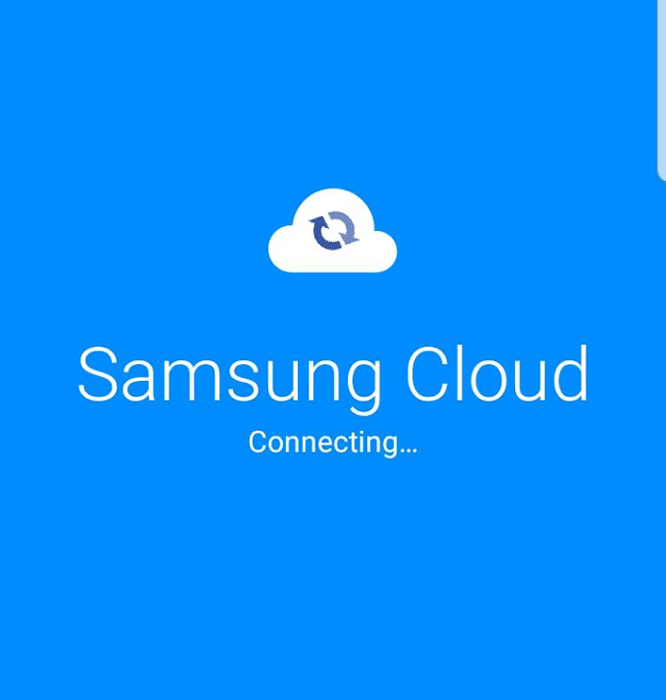
A solução gratuita de backup e restauração baseada em nuvem oferece 15 GB de armazenamento em nuvem, no qual você pode fazer backup dos contatos do telefone e do cartão SIM, eventos de calendário, registros de chamadas, mensagens, layouts da tela inicial, configurações de relógio e aplicativo, músicas, documentos e documentos e gravações de voz. Ele também sincroniza contatos, calendário, N Notes, Samsung Notes, Samsung Internet, Samsung Pass, Lembrete, Galeria e teclado Samsung.
Observação: Mensagens e fotos do WhatsApp não estão incluídas no processo de sincronização. Além disso, se o seu armazenamento de 15 GB acabar e você precisar de um espaço de armazenamento adicional, poderá comprar mais a qualquer momento.
Como acessar a Samsung Cloud
Para este guia, usaremos um smartphone Samsung S8+ executando o Android 9 (PIE) para descrever o processo de configuração e como acessar a Samsung Cloud no seu dispositivo.
Existem duas maneiras de acessar o serviço:
- Usando o aplicativo Samsung Cloud em seu dispositivo móvel
- Com a Samsung Cloud Web
Como acessar a Samsung Cloud usando o aplicativo Samsung Cloud
- Vá para Configurações e toque Contas e backup.
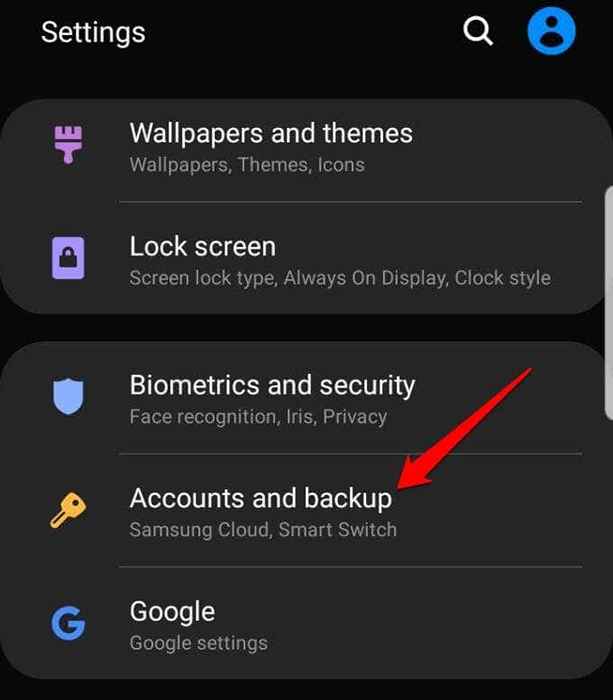
- Tocar Samsung Cloud.
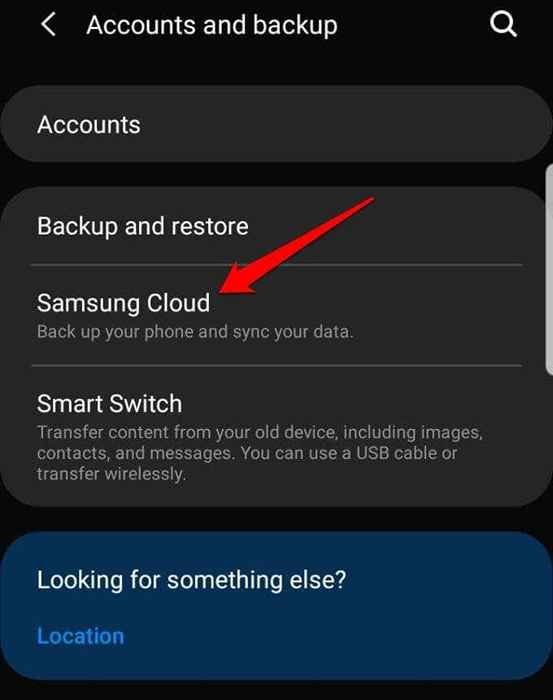
- Você pode ser solicitado a configurar verificação em duas etapas para sua conta Samsung.
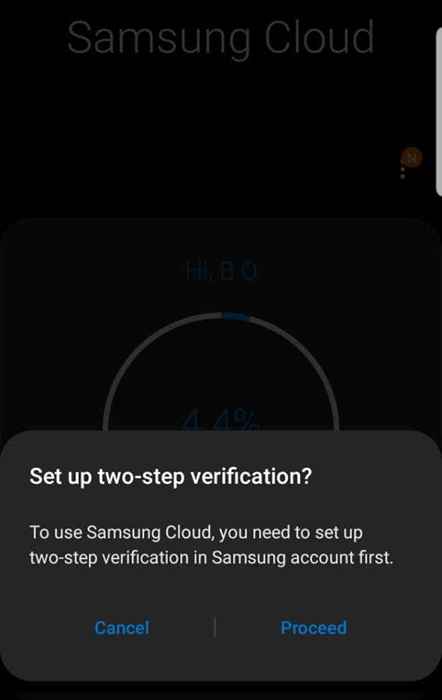
- Toque nas permissões relevantes nos termos da tela de contrato.
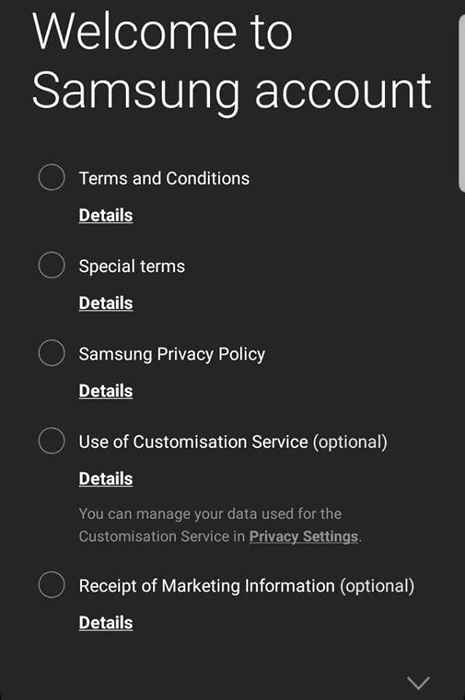
- Digite seu número de telefone, clique verificar, E o serviço começará a conectá -lo à sua conta Samsung Cloud.
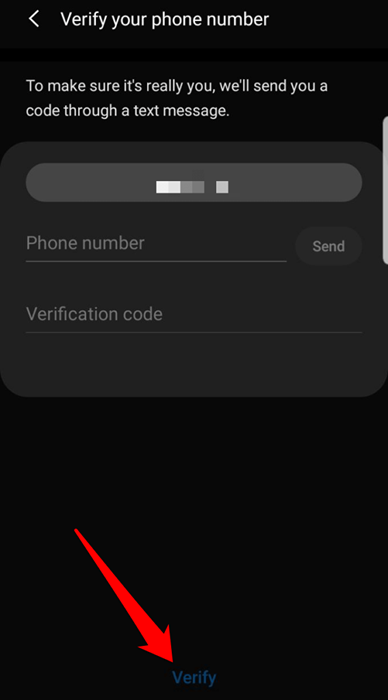
- Na próxima tela, você verá a quantidade de armazenamento usada até agora, o plano de armazenamento em que está atualmente (Plano Básico de 15 GB) e detalhes de dados sincronizados ou arquivos armazenados no Samsung Cloud Drive. Toque nos três pontos no lado superior direito da tela e selecione Configurações.
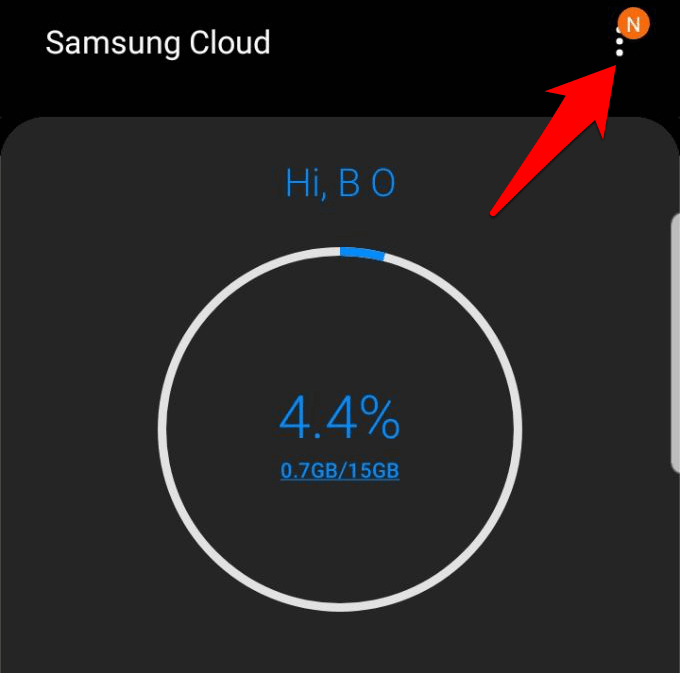
- Alternar o Sincronizar e fazer backup durante o roaming Mudar para permitir a sincronização de sua galeria e o backup automático do seu telefone em uma rede celular enquanto roaming. Se você deseja conservar seus dados móveis, pode desativar esta opção para permitir a sincronização apenas com o WiFi.
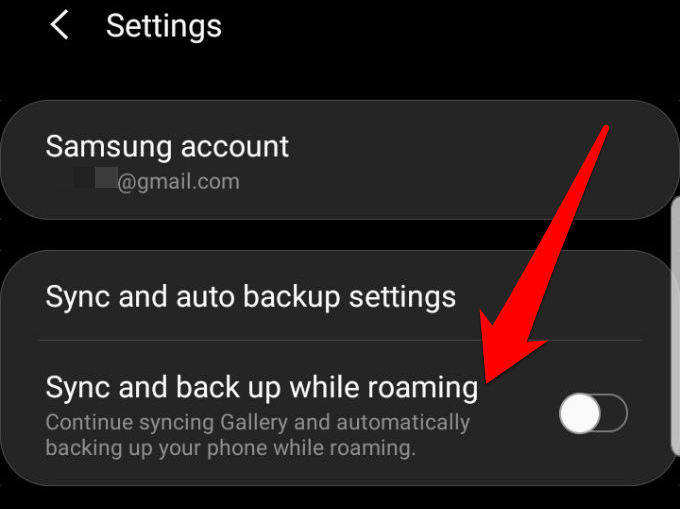
- Tocar Sincronia e backup automático configurações.
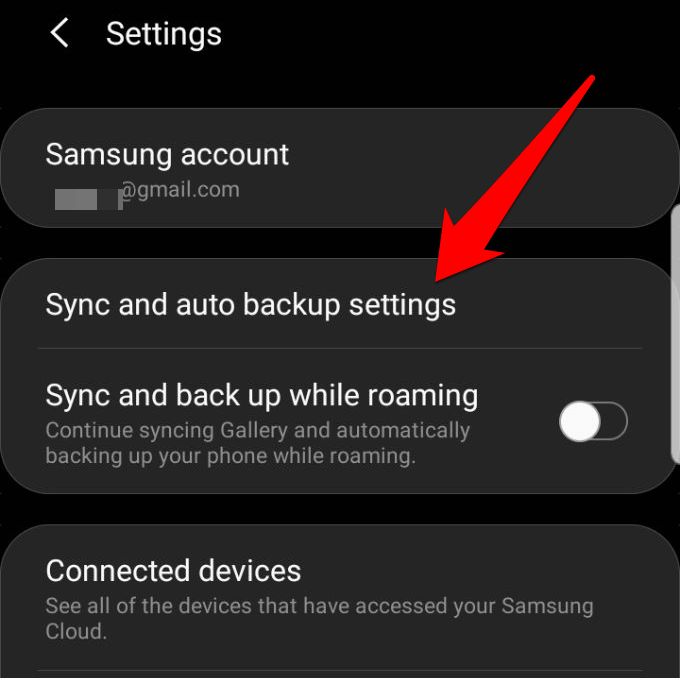
- Debaixo de Sincronizar guia, alterne os interruptores para os dados que você deseja sincronizar continuamente.
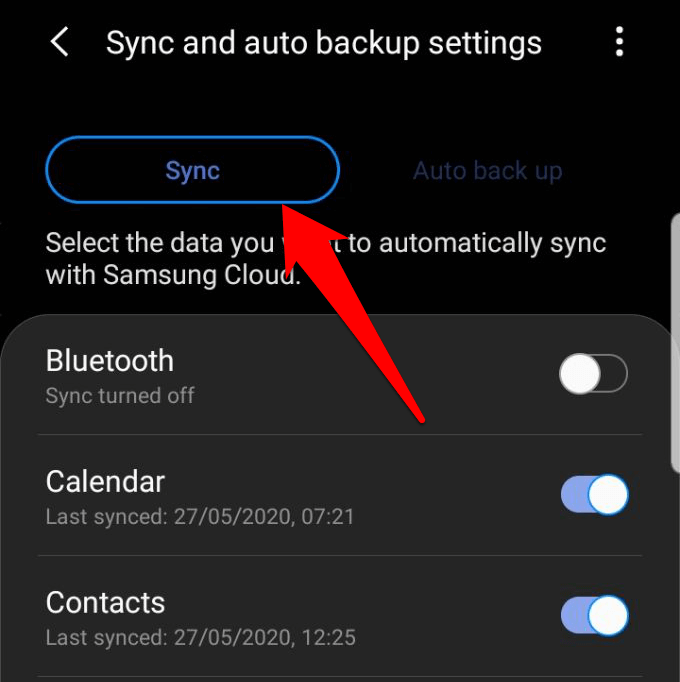
- Em seguida, toque Sincronize agora Para sincronizar manualmente os dados para cada uma das opções que você selecionou. Você também pode tocar Backup automático e alternar os interruptores para os dados que você deseja fazer backup.
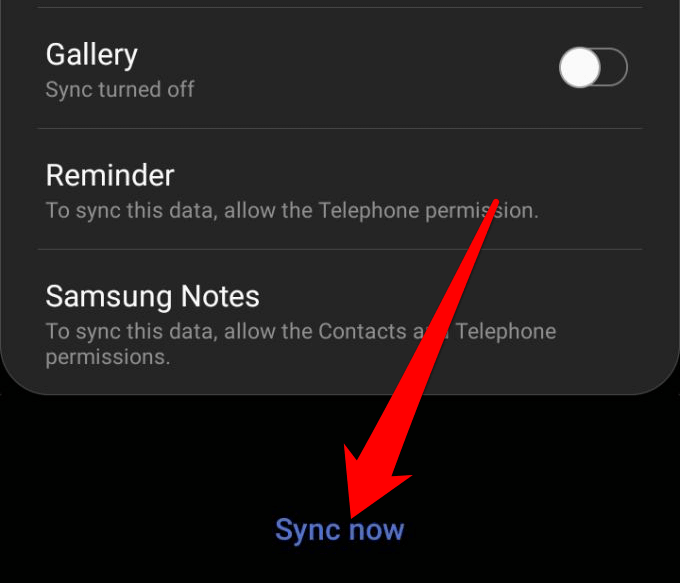
- Volte ao menu principal e toque no seu nome para ver o armazenamento disponível e quanto está atualmente em uso. Tocar Faça backup deste telefone Se você quiser fazer backup de seus dados manualmente.
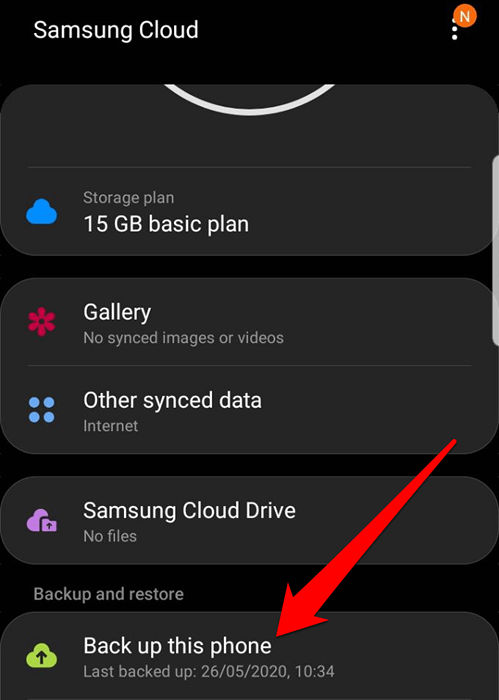
- Para acessar o Samsung Cloud Service a qualquer momento do seu telefone ou tablet Samsung, vá para Configurações> Contas e toque Samsung Cloud. aperte o Lar Chave para sair do serviço. Como alternativa, adicione um ícone de atalho à sua tela inicial tocando os três pontos no lado superior direito da tela, toque Configurações e mude para Mostre o ícone da nuvem Samsung.
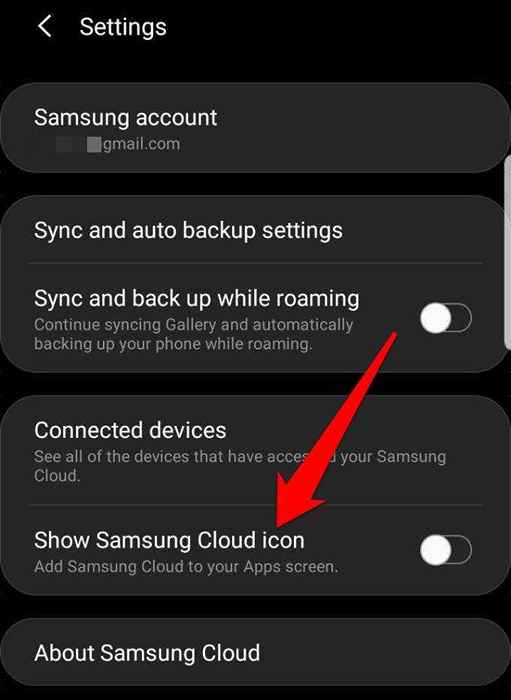
Como acessar a Samsung Cloud na web
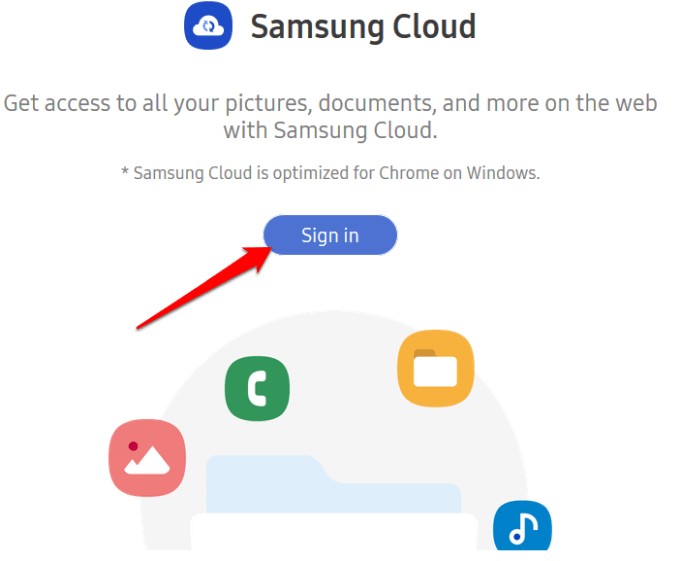
Se você estiver usando um navegador da web, poderá acessar a Samsung Cloud através do portal da Web Samsung Cloud, embora não consiga adicionar arquivos.
- Clique no Entrar Botão e insira suas credenciais de login em nuvem Samsung para ver todos os vídeos, fotos e outros arquivos backup do seu dispositivo Galaxy.
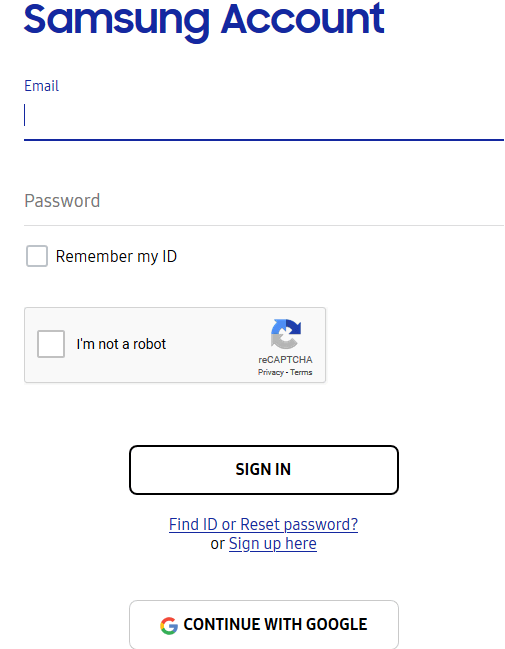
- Você será guiado pelo processo de configuração usando verificação em duas etapas.
- Depois de se autenticar, você pode acessar sua conta Samsung Cloud e conferir tudo o que sincronizou, backup e armazenado, o número de dispositivos backup e o tamanho de seus backups.
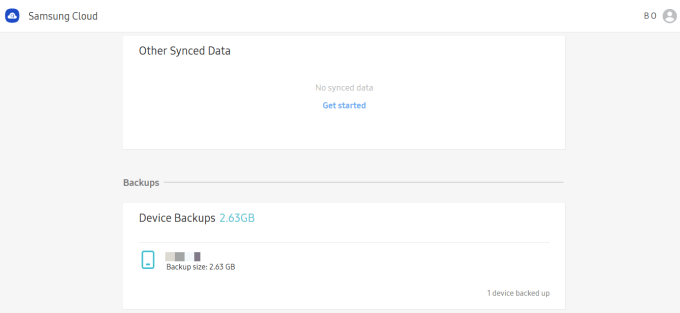
Observação: Quaisquer dados que você armazenou em Samsung Cloud e não usados há mais de 12 meses serão excluídos, seja seus contatos, fotos, calendário e muito mais. Você não pode recuperar nenhum dado que tenha sido excluído após esse período caído, mas receberá um aviso antecipado antes que os dados sejam excluídos.
É por isso que você deve ativar o backup automático ou a sincronização de seus dados manualmente para garantir que a conta esteja a salvo da exclusão e salve automaticamente seus arquivos no armazenamento em nuvem.
Planos de armazenamento em nuvem Samsung
O Plano Básico da Samsung Cloud oferece 15 GB gratuito de armazenamento. Se você precisar de mais espaço, pode atualizar a qualquer momento para um plano de armazenamento premium.
Para ver os diferentes planos, vá para Configurações> Contas e backup> Samsung Cloud e depois toque Plano de armazenamento.
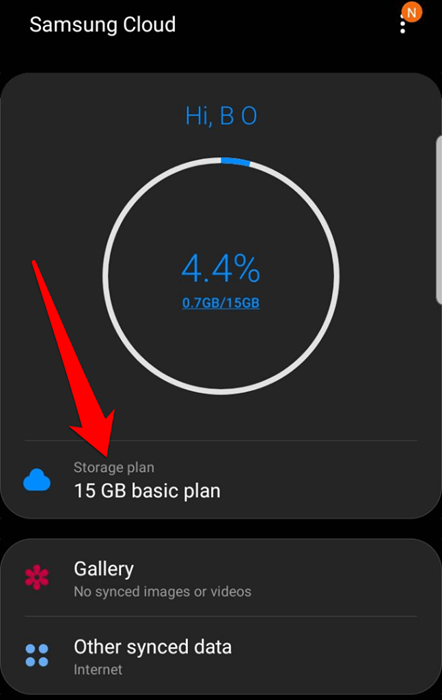
Deslizar para a direita ou esquerda para ver os planos, que incluem:
- Básico (gratuito): oferece armazenamento ilimitado para aplicativos Samsung pré -carregados sem carga extra
- 50 GB: oferece mais espaço de armazenamento por $ 0.99 por mês
- 200 GB: oferece muito espaço para todas as suas coisas por apenas US $ 2.99 por mês
Se você estiver pronto para atualizar, toque Atualizar, e depois toque Concordo aceitar os termos e condições. Tocar Comprar, Escolha um método de pagamento e toque Comprar Para completar a compra.
Observação: Não há descontos para assinaturas anuais, e a opção de atualizar não está disponível em todas as transportadoras ou em todos os territórios.
No entanto, você pode optar por outra opção, como comprar um cartão microSD ou, se tiver um, basta transferir os arquivos extras do armazenamento do seu dispositivo para o cartão SD interno.
Para arquivos maiores, confira nosso guia sobre as melhores maneiras de transferir arquivos grandes on -line e descubra outros serviços que você pode usar que oferecem maior espaço de armazenamento em nuvem gratuitamente.
Você usa Samsung Cloud? Gostaríamos muito de ouvir sua experiência com o serviço e o que você gosta ou não gosta nisso. Som desligado na seção de comentários abaixo.

